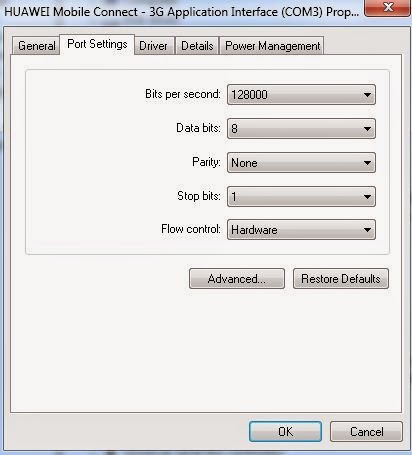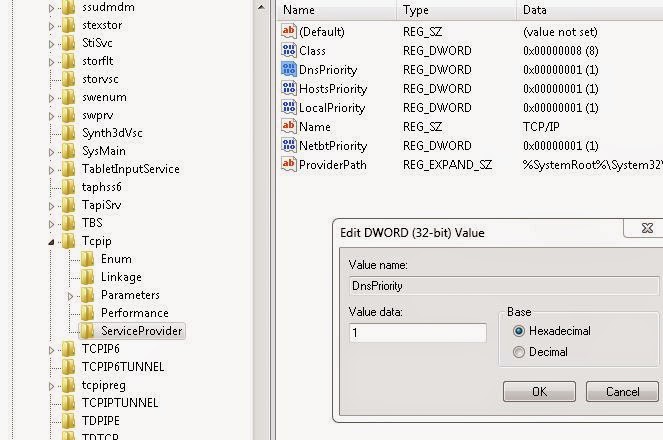Saat ini transfer data dan file antara Android dan PC/Laptop atau
sebaliknya sudah sering kita temui. Baik untuk keperluan memindahkan
data / backup bahkan sampai memasukkan data game (yang kapasitasnya
tentu besar bila download via android). Biasanya kita selalu menggunakan
kabel data dan bluetooth, tapi hal itu sudah biasa. Pada pembahasan
kali ini saya ingin berbagi pengalaman mentransfer data via Wifi dengan
perangkat android dan PC/Laptop.
Bahan yang dibutuhkan :
- Software Data Cable (Apk File untuk Android)
- FileZilla (Untuk PC/Laptop)

Link Download (Official & Installer)
Link Download (Portable)
Setelah kita sudah menginstall bahan-bahan diatas, pertama kita
jalankan aplikasi Software Data Cable pada andoid kita kemudian aktifkan
dengan cara klik tombol start sekali maka akan muncul pilihan. Join
Network adalah untuk mencari/menghubungkan dengan jaringan wifi yang
telah tersedia. Create network adalah untuk membuat sebuah hotspot
portable via android.


Yang kita pilih adalah Create network maka akan muncul Network SSID
(Nama hotspot, biasanya otomatis), Password (kata sandi hotspot yang
kita miliki), Security (merupakan jenis keamanan hotsot yang kita buat).
Untuk ketiga pengaturan tersebut bisa kita edit sesuai keinginan dengan
klik setup SSID. Namun kali ini kita cukup ikutin yang sudah ada saja.
Lalu klik dismiss maka akan tampil informasi IP dari Andoid kita.

Sekarang kita beralih ke PC/Laptop. Kita pilih wifi yang tersedia
(sesuai dengan Nama hotspot dari andoid kita), setelah terhubung kita
buka aplikasi Fillezilla.


Kemudian masukkan IP andoid kita seperti gambar berikut :

Klik Quickconnect maka akan android dan PC/Laptop akan tersambung.


Setelah itu kita cari file yang akan kita salin (baik dari Android / Laptop), saya contohkan untuk menyalin Film dengan ukuran + 600 Mb.Lalu kita
Drag file tersebut ke side Android (Sebelumnya pilih direktori android
untuk penyimpanan file. SdCard/exSdCard tergantung kapasitan memory
kita). Kecepatan rata-rata adalah 5Mb/s hanya membutuhkan waktu kurang
lebih 4 menit untuk memindahkan/menyalin file menggunakan wifi,
bayangkan bila menggunakan kabel data (terkadang beberapa Android tidak
support menyalin data dengan ukuran yang besar) atau bluetooth (bisa
menunggu seharian. Heheheee).
File telah berhasil disalin, Stop Service android untuk memutuskan hubungan perangkat. Close Filezilla.
Note : Software data cable juga bisa digunakan ke berbagai perangkat
lainnya, contoh sesama android dengan kelebihan bisa menyalin aplikasi
ke perangkat android lain.
Demikian postingan saya hari ini, semoga bermanfaat.